Как просмотреть введенные пароли. Как узнать свои старые пароли и где хранить новые? (лайфхак)
То, что пользователи достаточно часто забывают пароли от всевозможных программ, интернет-сайтов или даже те комбинации, которые используются для входа в систему, знают все. Поэтому и возникает проблема их быстрого восстановления. Но где хранятся все вводимые на компьютере пароли? Как их найти и посмотреть в случае необходимости? Увы, все далеко не так просто. В самом простом случае можно узнать пароли для интернет-ресурсов, а вот с локальными или сетевыми паролями возникает множество проблем, тем более что средствами Windows просмотреть их не представляется возможным, а использование специализированного программного обеспечения освоить могут далеко не все рядовые пользователи. Но для понимания общей картины некоторую ясность внесет представленный ниже материал.
Где на компьютере хранятся пароли: общая информация
Для начала следует отметить тот факт, что какого-то единого и универсального места сохранения парольных комбинаций нет. Основная проблема состоит в том, что операционная система использует собственные хранилища в виде недоступных пользователю и защищенных от просмотра зашифрованных файлов. Некоторые программы могут сохранять пользовательские данные в собственных файлах настроек. А вот если разбираться в том, где на компьютере хранятся пароли браузеров, тут знание местонахождения не нужно, поскольку просмотреть все сохраненные комбинации можно прямо в них самих. Но об этом чуть позже.
В каком виде и где хранятся сохраненные на компьютере пароли, относящиеся ко входу в систему и сетевым настройкам?
Но давайте отталкиваться от того, что нам для начала нужно узнать именно локацию, в которой сохраняется файл с паролями пользователей, а не просмотреть исходную комбинацию. Локальные пользовательские комбинации, относящиеся ко входу в систему или для возможности использования сетевых подключений, сохраняются непосредственно в каталоге каждого пользователя, условно обозначаемого как User SID. В версии ХР в качестве локации используется папка Credentials, а в «Висте» и выше таким местом выбран подкаталог Random ID.
В ветке реестра HKU локациям файлов паролей соответствуют ключи в виде длинных комбинаций, начинающиеся со значений «S-1-5-21». Но это в большинстве случаев только указание на сами файлы, поскольку просмотреть сохраненные комбинации невозможно ни в самих файлах, ни даже в реестре, хотя изменить исходные хранящиеся на компьютере пароли можно совершенно элементарно через соответствующие настройки управления сетевыми подключениями или учетными записями пользователей, которые доступны в графическом интерфейсе.

Для администраторских паролей входа в систему можно обратить внимание на раздел реестра SAM.
Для VPN- и Dial-Up-подключений в ветке реестра HKLM имеются разделы Secrets и SECURITY с ключами вроде RasDialParams, но и они ровным счетом никакой особой информации обычному юзеру не дают. Другое дело, что просмотреть и изменить пароль сетевого доступа можно либо в настройках Windows, либо прямо на маршрутизаторе. Кстати сказать, по схожему принципу сохраняются и парольные комбинации для большинства встроенных в систему почтовых клиентов или утилит от сторонних разработчиков, если они представлены именно в виде отдельных приложений, что не относится к интернет-сервисам вроде почты Mail.Ru или чего-то подобного.
Место сохранения паролей для программы Skype и проблемы просмотра искомых комбинаций
Достаточно часто приходится выяснять, где на компьютере хранятся пароли от установленных программ. В частности, это касается популярного приложения Skype, с которым в последнее время у многих пользователей наблюдаются проблемы входа в собственные аккаунты.

Установленное приложение хранит пользовательскую комбинаций в специальном XML-файле, где паролю соответствует значение хэша (
Просмотр паролей в браузерах
Теперь посмотрим, где на компьютере хранятся пароли, сохраняемые непосредственно в веб-обозревателях, которые используются для работы в интернете. Собственно, как уже было сказано выше, само местоположение файлов нас не интересует.

А вот просмотреть пароли можно прямо в браузере, если в разделе основных настроек перейти к пункту управления сохраненными паролями, где в списке будут представлены все ресурсы, для которых такие комбинации были сохранены. Далее нужно всего нажать на кнопку или ссылку показа пароля, после чего забытую комбинацию можно перенести в текстовый файл или просто записать.
Специализированные программы для «вытаскивания» всех вводимых паролей
Но можно предположить, что пользователю мало знать, где на компьютере хранятся пароли, а нужно еще их как-то «вытащить» из системы для просмотра. Для выполнения таких операций в самих Windows-системах средств нет, зато без проблем можно воспользоваться всевозможным и сторонними программами наподобие Password Recovery Tool, PSexec, входящей в состав пакета PSTools, PasswordSpy или аналогичными.

В них необходимо всего лишь активировать сканирование системных компонентов на предмет обнаружения сохраненных паролей, а затем задать их извлечение и преобразование в читабельный вид.
Послесловие
Как видим, все, что касается места и формы сохранения парольных комбинаций, даже многим опытным пользователям может показаться достаточно сложным. Но вот в случае их изменения или просмотра особых трудностей возникнуть не должно, поскольку для этого сгодятся и некоторые стандартные средства системы, и сторонние приложения, которые очень просты в использовании. Впрочем, знать именно место хранения в виде конкретного каталога или зашифрованного файла в этом случае совершенно необязательно.
– основное средство защиты информации. Пароли используются практически везде: для включения компьютера, для доступа к файлам, для просмотра электронной почты или входа в личный кабинет на сайтах. Типичному пользователю компьютера приходится помнить как минимум десяток различных паролей. Поэтому не удивительно, что иногда эти пароли забываются.
На первый взгляд, забытый пароль – это катастрофа. Получить доступ к тому, что защищено этим паролем больше не получится. Однако, иногда не все так страшно. Например, если ваш пароль сохранен на компьютере и отображается в виде точек или звездочек, то вероятность того, что вам удастся его восстановить, довольно высока.
Как вы уже догадались, в этой статье речь пойдет о том, как посмотреть пароль под звездочками. Мы рассмотрим сразу три способа, которые позволят это делать легко без особых усилий.
Пароль под звездочками в браузере – легка добыча. Узнать его очень просто, для этого даже не потребуется никакое дополнительное программное обеспечение.
Если вы используете браузер Google Chrome , кликните правой кнопкой мышки по текстовому полю с паролем под звездочками и выберите пункт «Просмотр кода элемента».
После этого перед вами появится окно с HTML кодом данной страницы. Строка с формой ввода пароля будет выделена.

Дальше вам необходимо изменить тип данного поля из «type=»password»» на «type=»text»». Для этого кликаем правой кнопкой мышки по выделенной строке (строке с полем password) и в появившемся меню выбираем пункт «Edit as HTML».

После этого у вас появится возможность отредактировать эту строку.

Для того чтобы изменить тип текстового поля нужно заменить type=»password» на type=»text». Другие параметры данной сроки менять не нужно. После того как вы отредактировали строку нажмите клавишу F2 для того чтобы отключить режим редактирования HTML кода.

После этих манипуляций, пароль на странице станет видимым.
Аналогичным образом можно посмотреть пароль под звездочками и в браузере Mozilla Firefox . Для этого откройте страницу с сохраненным паролем, кликните правой кнопкой мышки по полю со звездочками и выберите пункт «Исследовать элемент».

После этого перед вами откроется HTML код страницы, в котором будет выделена строка для ввода пароля.

Как и раньше вам необходимо сменить тип текстового поля с type=»password» на type=»text». Для этого дважды кликните по параметру type=»password».

После этого вы сможете отредактировать данный параметр. После смены типа текстового поля пароль под звездочками станет видимым.
В браузере Internet Explorer все делается точно также . Открываем страницу с паролем под звездочками, кликаем по полю с паролем правой кнопкой мышки и выбираем пункт «Проверить элемент».

После этого перед вами откроется HTML код страницы.
Кликаем два раза по параметру, который хотим отредактировать.
В появившемся текстовом поле меняем «password» на «text» и пароль на страницы становиться видимым.
Как посмотреть пароль под звездочками в настройках браузера
Кроме этого существует и другой способ узнать пароли под звездочками в вашем браузере. Для этого достаточно войти в настройки программы и просмотреть сохраненные пароли.
В браузере Google Chrome это делается следующим образом . Открываем главное меню и переходим в «Настройки».
В Настройках прокручиваем страницу вниз и жмем на ссылку «Показать дополнительные настройки». А дальше нажимаем на ссылку «Управление сохраненными паролями», которая находится в разделе «Пароли и формы».

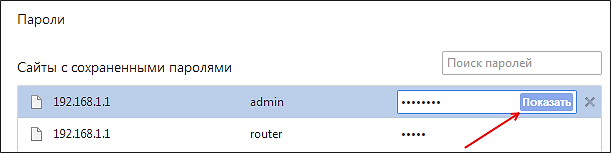
Для того чтобы увидеть пароль достаточно выбрать нужный сайт из списка и нажать на кнопку «Показать».
В браузере Mozilla Firefox также есть такая функция. Для того чтобы посмотреть нужно открыть «Настройки», перейти на вкладку «Защита» и нажать на кнопку «Сохраненные пароли».

После этого перед вами откроется окно, в котором нужно нажать на кнопку «Отобразить пароли».

После этого вы сможете просмотреть все пароли под звездочками в браузере Mozilla Firefox.
Просмотр паролей в других программах
Браузер – далеко не единственная программа, которая сохраняет пароли. Если вам нужно посмотреть сохраненный пароль в вашем FTP клиенте или другой программе, то нужно прибегнуть к использованию сторонних программ.
Для того чтобы посмотреть пароль под звездочками в других программах можно использовать программу pwdcrack. Данная программа полностью бесплатна и ее можно скачать на сайте .

Чтобы воспользоваться данной программой, нужно нажать на кнопку «Включить» и навести курсор на поле с паролем. После этого в программе pwdcrack отобразится нужный вам пароль.
Остановить Продолжить
Существует ряд способов, помогающих узнать пароль от чужой страницы в Вконтакте. Их сложность зависит от того, насколько близок пользователь тому человеку, который подбирает пароль, какие данные о нем имеются, есть ли доступ к его компьютеру и т. д. Узнать секретный код можно самостоятельно, проявив смекалку и хитрость, а можно воспользоваться специальными программами, которые бывают как платными, так и бесплатными.
Самый простой способ, позволяющий стать обладателем пароля – посмотреть его на ПК пользователя. Для этого необходимо зайти на страницу объекта с его компьютера, которая автоматически откроется после входа на сайт vk.com и нажать кнопку «Выйти». В графе «Пароль» появиться комбинация, зашифрованная черными символами, на которые следует навести курсор. Затем потребуется нажать правую кнопку мыши и выбрать пункт «просмотр кода элемента». В появившемся на экране окне нужно выбрать раздел «input type» и заменить слово «password» на «text». Теперь в строке пароля вместо зашифрованных точек появится нужная комбинация, открывающая доступ к странице.
Варианты того, как подобрать пароль в Контакте без доступа к чужому компьютеру
Подобрать пароль к аккаунту пользователя можно путем попытки использования самых простых комбинаций, которые люди чаще всего используют в качестве секретного кода. Это могут быт идущие в подряд цифры – «1,2,3,4…», «9,8,7,6…», буквы «qwerty…» или «йцкен» и т. д. Также следует попробовать указать в качестве пароля фамилию, имя, дату рождения, номер телефона и другие данные, которые относятся к личной информации пользователя. Если этот способ не дал эффекта, можно попытаться ввести эти сочетания в русской и английской раскладке или указать их в обратном порядке.
Если самостоятельно подобрать пароль не получилось, можно обратиться за помощью к хакерам, некоторые из которых за определенную плату откроют любую комбинацию, независимо от ее сложности.
Способы того, как узнать чужой пароль в Контакте с использованием программ
Для того чтобы узнать пароль человека, можно воспользоваться специальными программами для взлома или написать ее самому. В первом случае в интернете потребуется найти подходящую утилиту, скачать ее и установить на свой компьютер. Для подбора нужного кода в соответствующей строке нужно указать номер страницы ID пользователя и запустить процесс. Программа автоматически будет подбирать пароль, на основании заложенных в ней комбинаций букв и цифр. Подобные утилиты могут быть платными и бесплатными.
Имея определенные знания в области программирования, можно написать программу самому. Эффективным методом является фишинг, т. е. создание сайта – двойника ВК, который внешне выглядит также, как официальный ресурс, но имеет другой адрес. Зайдя на свою страницу, пользователь сам укажет логин и пароль, которые сразу получит человек, написавший утилиту.
- в Windows XP:
- Vista:
- 7 - ка и 8 - ка:
- на Маке:
Вот где хранятся пароли, и не только от Контакта в Мозилле:
Я частенько там их вместе с логинами нахожу у некоторых... не только блондинок, но и у блондинов, а также у забывчивых, беспечных и прочая пользователей, ценящих удобство автоподстановки выше собственной компьютерной безопасности.
Да они и сами часто просят об этом. Ну как не помочь хорошему человеку? Главное - не забыть напомнить при этом, что админ шоколадки не пьт.
(Шучу я! шампанское и коньяк уже ставить негде, а они вс несут и несут, прямо как волхвы, дары приносящие)
Можете (не забывая про негативное отношение антивирусов к данному софту, и действуя на свой страх и риск) попробовать программу Multi Password Recovery (MPR) . Она относительно не дорогая ($19.95), хотя можно и кряки (жарг. от крэк от англ. crack /krk/) поискать в сети. Всех е новых возможностей я не исследовал, но один список чего стоит. Старыми версиями пользовался.
Учитывая то, что ВКонтакте пользователи сидят через свой браузер, предположу, что самым популярным является браузер Chrome от Google.
Этот браузер вводимые вами пароли (если конечно включена функция их сохранения), в том числе и ВКонтакте, хранит в папке по следующему пути (имеются некоторые отличия в зависимости от операционной системы вашего ПК):

Пароли хранятся в папке Login Data:

Если вы не хотите, чтобы Хром запоминал (сохранял) ваши пароли, можно отключить их сохранение:
Пароли в компьютере вы сможете найти в свом браузере, но только в том случае если у вас стоит галочка в настройках напротив пункта автосохранения паролей. Для того чтобы увидеть пароли откройте настройки браузера, а далее идите в безопасность, здесь и будут пароли.
Пароли от вашего аккаунта любой социальной сети, да и вообще любого сайта лежат в папке вашего браузера, если конечно у вас включено сохранение паролей в настройках. Настоятельно рекомендую вам не сохранять пароли в браузере. Так вы их и не забудете, и от злоумышленников в некоторой степени защититесь.
Если браузер, через который вы входили в социальную сеть ВКонтакте настроен таким образом, что сохраняет все введнные пароли, то пароль от ВК вам следует искать в самой папке браузера.
Если быть более точной, то, к примеру, Mozilla Firefox предполагает путь
Зависит от того, какой у Вас браузер. А вообще все пароли, которые вы пользуетесь в социальных сетях, в интернете, запоминаются Вашим браузером. В настройках своего браузера вы можете отключит функцию запоминания пароля. Если Вы желаете удалить все пароли и данные, просто удалите историю. Например из Google:

Ещ, если вы не желаете, чтобы взломали ваши пароли, старайтесь, в не дома, не сохранять пароли, тогда система их не запомнит. Мне, как-то, один знакомый программист об этом сказал. Что стоит один раз сохранить, то сразу появляется возможность полазить у Вас в аккаунтах.
в настройки браузера смотрите, там все данные храняться. Удобный способ узнать чужой пароль, когда приходишь в гости. Поэтому никогда не запоминайте пароли, а еще лучше пользуйтесь двумя браузерами, если один комп на двоих. Очистите свою историю посещений и не ставьте галочку на запоминание
Многим пользователям такой социальной сети, как ВКонтакте часто приходится как-то узнавать утерянный или забытый пароль от своего аккаунта. Но иногда они хотят узнать, например, пароль от страницы своего друга. О том, как узнать пароль ВКонтакте, расскажет наша статья.
С помощью программы
Для этого можно использовать программу Multi Password Recovery Portable , которая не нуждается в установке, ведь ее можно запустить прямо с флэшки, выбрав для этого любой компьютер, на котором Вы хотите, узнать чужой пароль в контакте. Эта программа не только показывает скрытые пароли (пароли, что находятся под звездочками), но и сканирует систему в автоматическом режиме, находя и расшифровывая при этом пароли более 80 популярных на сегодняшний день программ. Это, например, все популярные браузеры и Интернет-пейджеры. В результате Вы также получаете доступ к паролям от социальных сетей, которые сохранены в браузерах. Также эта программа имеет на борту русскоязычный интерфейс для Вашего удобства. Поменять язык можно в меню «Настройка». Данная программа для паролей в контакте самая эффективная на сегодняшний день.
С помощью cookie-файла
Если Вы находитесь у кого-то в гостях или кто-то был у Вас и заходил в социальную сеть ВКонтакте, то Вы можете узнать как e-mail, так и пароль этого человека. Узнать пароль страницы в контакте таким образом может даже неподготовленный пользователь.
Необходимо знать, что если Вы заходите в контакт, а там уже авторизирован какой-то пользователь, то можно просто узнать захешированный пароль. Дело в том, что если человек авторизовался в контакте, на его компьютер записываются в cookie-файл данные, то есть, логин и пароль, для поддержки сеанса. Для того чтобы увидеть их, нужно в адресной строке данного браузера прописать простой script-код: «javascript:document.write(document.cookie)» и нажать клавишу «enter». При этом Ваш браузер выдаст приблизительно такую информацию:
remixchk=5; remixlang=0; remixautobookmark=26; lang=0; remixclosed_tabs=0; remixemail=пример%mail.ru; remixmid=1234567; remixpass=«много цифр и букв»; remixsid=«много цифр и букв»; remixgroup_closed_tabs=0.
Разберем, что это значит:
- - remixemail=пример%40mail.ru - это e-mail аккаунта пример@mail.ru;
- - remixpass=«много цифр и букв» - это пароль «много цифр и букв» к аккаунту, который захеширован с помощью агоритма md5.
Чтобы расшифровать такой пароль можно перейти по адресу http://md5pass.info/rus/ , но полной гарантии нет. Если Вам не удалось расшифровать пароль при помощи данной ссылки, переходите к нижеописанным действиям.
Opera нам поможет
Раз мы прочитали данные из cookie, мы можем вписать их туда. Для этого нам будет необходим браузер Opera одной из поздних версий. Итак, сам процесс:
- Открыть браузер Opera и войти под каким-либо «настоящим» e-mail и паролем;
- Зайти в меню «Инструменты» и выбрать «Настройки»;
- В новом окне выбрать вкладку «Дополнительно» и найти там раздел «Cookies»;
- Нажать кнопку под названием «Управление cookies»;
- Теперь найти запись «ВКонтакте», где и хранятся все cookies, что нам необходимы.
- Осталось вставить новые, например, Вашего друга, значение в поля remixemail, remixmid, remixsid, remixpass;
- Выделять необходимое поле нужно кнопкой «Изменить»;
- Когда Вы все сделали без ошибок, то сможете зайти на чужую страницу ВКонтакте. Заходить, само собой, необходимо через ту же Opera.
Просмотр скрытого пароля
Также посмотреть сохраненный в браузере, например, Mozilla, пароль можно таким образом:
- Находясь на странице ВКонтакте, зайти в «Инструменты» и выбрать там пункт «Информация о странице»;
- Перейти на вкладку «Безопасность» и нажать там на кнопку «Просмотреть сохраненные пароли»;
- В новом окне нажать на кнопку «Показать пароли» и в подтверждение этому действию нажать «Да».
Теперь Вы знаете, как узнать пароль в контакте!
